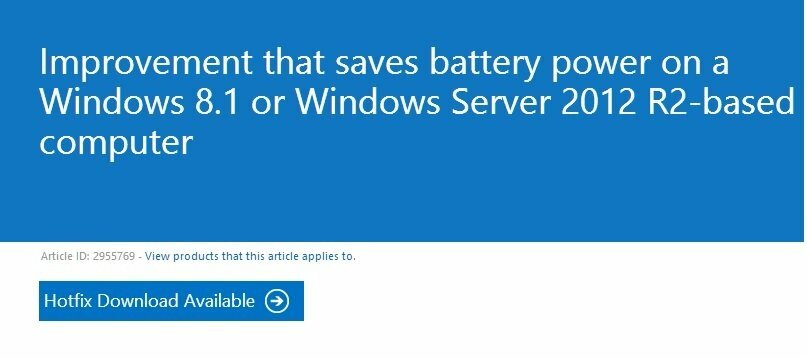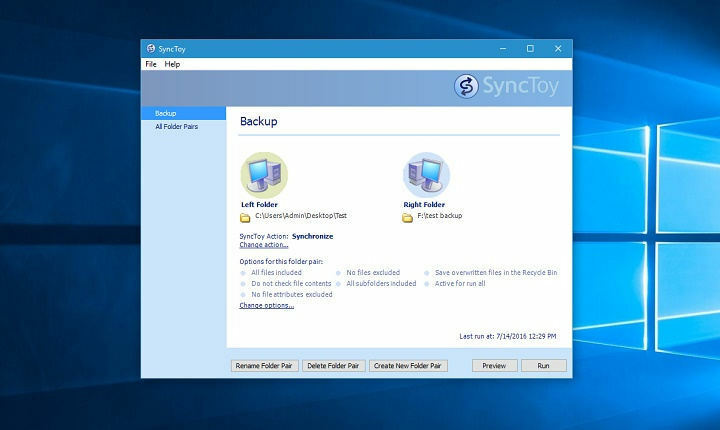Ce logiciel maintiendra vos pilotes opérationnels, vous protégeant ainsi des erreurs informatiques courantes et des pannes matérielles. Vérifiez tous vos pilotes maintenant en 3 étapes faciles :
- Télécharger DriverFix (fichier de téléchargement vérifié).
- Cliquez sur Lancer l'analyse pour trouver tous les pilotes problématiques.
- Cliquez sur Mettre à jour les pilotes pour obtenir de nouvelles versions et éviter les dysfonctionnements du système.
- DriverFix a été téléchargé par 0 lecteurs ce mois-ci.
Heureusement pour nous, Microsoft a offert aux utilisateurs de Windows 8.1, Windows 7 et Windows 10 la option à renommer plusieurs fichiers. Ceci, bien sûr, est très pratique lorsque vous recevez un tas de photos dans un archiver d'un ami et vous souhaitez tous les renommer ou peut-être aussi réorganiser vos fichiers sur l'appareil Windows 7, 8.1 ou Windows 10.
Pour une explication détaillée et très rapide sur la façon de renommer plusieurs fichiers dans Windows 8.1 et Windows 10, consultez les lignes ci-dessous. Mais avant de commencer, je suggère que vous sachiez d'abord exactement quels sont les fichiers que vous souhaitez renommer et assurez-vous de ne sélectionner que ceux-ci afin d'éviter tout problème.
Comment changer le nom de plusieurs fichiers à la fois sur PC
1. Utilisez CTRL + clic gauche de la souris
- Tout d'abord, vous devrez vous rendre dans le répertoire où vous avez vos fichiers photos ou d'autres dossiers ou fichiers.
- Maintenez la touche "Ctrl" du clavier enfoncée et avec votre clic gauche, sélectionnez les fichiers ou documents que vous souhaitez renommer.
- Maintenant, pendant que vous maintenez toujours la touche "Ctrl" enfoncée, faites un clic droit sur le premier fichier que vous avez sélectionné.
- Maintenant, dans le menu qui apparaît, vous devrez faire un clic gauche sur la fonction "Renommer" qui y est présentée.
- Après un clic gauche sur la fonction « Renommer », vous devrez saisir un nom de votre choix et vous pouvez relâcher le bouton « Ctrl ».
Noter: Vous pouvez choisir juste pour ce tutoriel le nom "Exemple". - Après avoir tapé le nom, vous devrez appuyer sur le bouton "Entrée" du clavier.
- Après avoir appuyé sur le bouton « Entrée », vous verrez que tous vos fichiers ont été renommés avec le nom « Exemple », mais chaque fichier a un numéro à côté qui le rend unique.
- EN RELATION: Impossible de renommer les dossiers dans Windows 10 [Réparer]
2. Utiliser des solutions logicielles de renommage de fichiers
Si vous devez régulièrement renommer plusieurs fichiers, vous pouvez également installer un logiciel de renommage de fichiers sur votre appareil. A l'aide de ces outils, vous pouvez gérer rapidement vos fichiers et dossiers et leur attribuer le même nom afin de les retrouver facilement sur votre machine.
Vous pouvez désormais renommer vos multiples fichiers dans Windows 8.1 ou Windows 10 en quelques clics. Partagez vos réflexions sur cet article dans les commentaires ci-dessous et nous serons plus qu'heureux de vous fournir les réponses nécessaires pour vous aider davantage dans votre utilisation de Windows 8.1/Windows 10.
HISTOIRES CONNEXES À VÉRIFIER :
- Renommez rapidement plusieurs fichiers dans Windows 10 à l'aide de la touche Tab
- Comment renommer un réseau sous Windows 10
- Comment renommer rapidement un PC sous Windows 8.1, 10